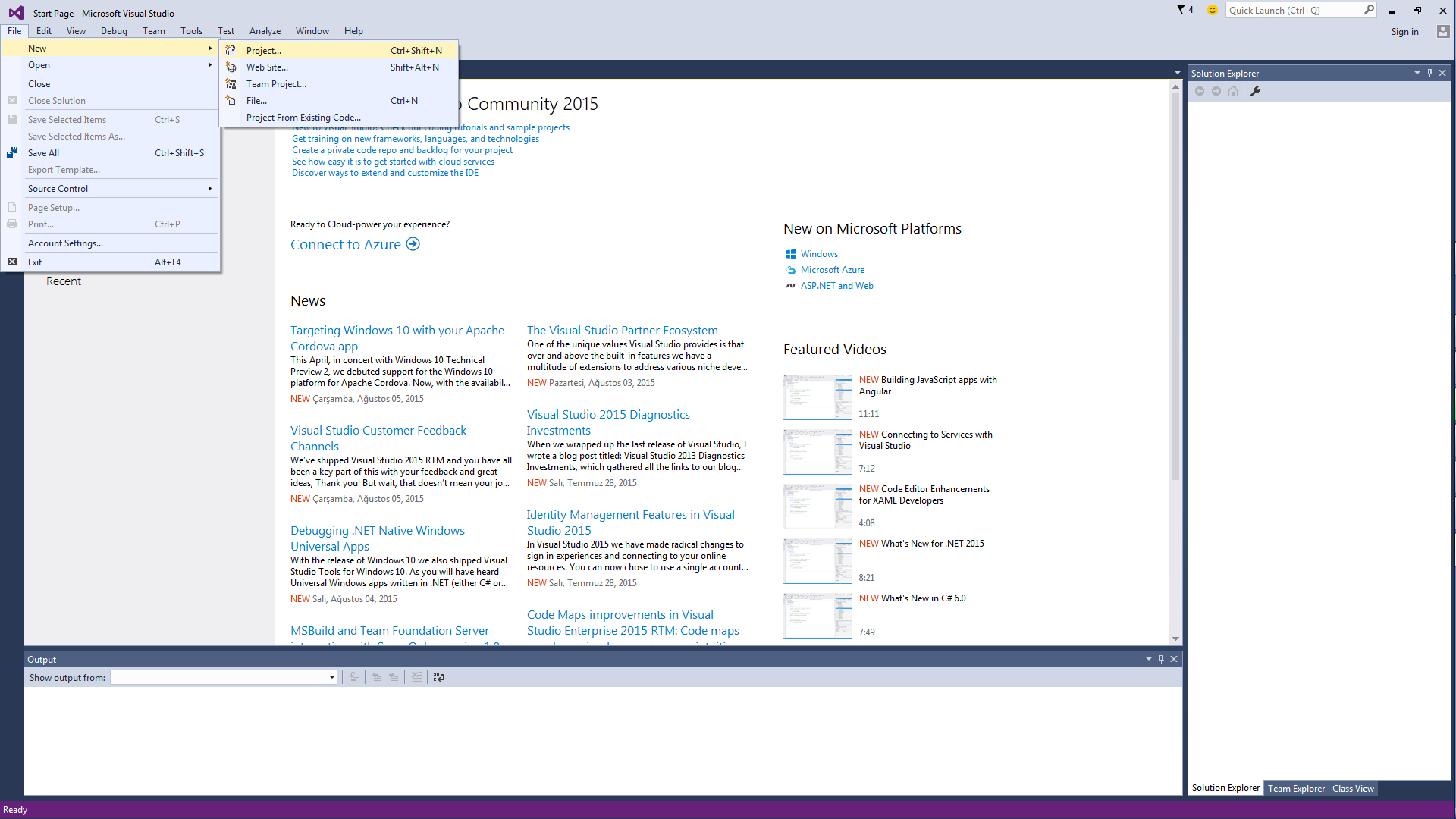Visual Studio 2015'i bilgisayarımıza kurduktan sonra, programı çalıştırın. İlk açılış biraz uzun sürebilir, ancak sonraki projelerde Visual Studio, daha hızlı açılacaktır. Bütünleşik geliştirme ortamı açıldığında, karşımıza gelen ilk ekranda File > New > Project yolunu izleyerek ilk projemizi oluşturmaya başlayalım.
Ardından açılan pencerede sol sütundan Visual C# > Windows yolu takip edin ve Console Application başlığını seçin.
Bu sayede basit bir konsol uygulaması yazacağız. İlerleyen bölümlerde daha gelişmiş özellikler kullanılacağından, farklı proje öğeleri seçilebilir. Konsol seçeneğini OK deyip açtığımızda karşımıza gelen ilk ekran, uygulamamızı yazacağımız alanı gösterir.
Burada, aşağıdaki örnekteki gibi basit bir Merhaba Dünya uygulaması yazalım. Öncelikle main fonksiyonunun içine aşağıdaki kodu girin:
Console.Writeline("Merhaba Dünya");
Console.Readline();
Daha sonra pencerenin yukarısında yer alan Start tuşuna tıklayın ve yazmış olduğunuz uygulamayı çalıştırın.
Uygulama çalıştığında karşınıza Merhaba Dünya yazan bir konsol ekranı gelecek. Gördüğünüz gibi Visual Studio üzerinden C# ile kod yazmak bu kadar kolay. Şimdi kısaca yazmış olduğumuz kodların ne işe yaradığını inceleyelim:
C# programlama dilini kullanırken ekrana yazı yazdırmak için Console.Write komutu kullanılmaktadır. Ancak bu komutun kullanılması halinde yazılan kelime ya da cümleden sonra alt satıra geçilmez. Bunun içinse Console.Writeline komutu kullanmak gerekmektedir. Bu kodun hemen altında yer alan Console.Readline ise, konsol uygulaması çalışır çalışmaz kapanmasın diye kullanıcıdan bir tuşa basmasını beklemek için yazılır.